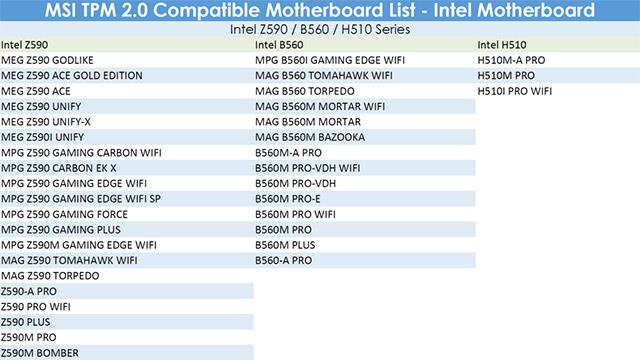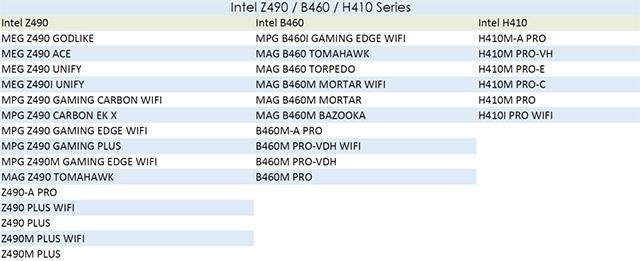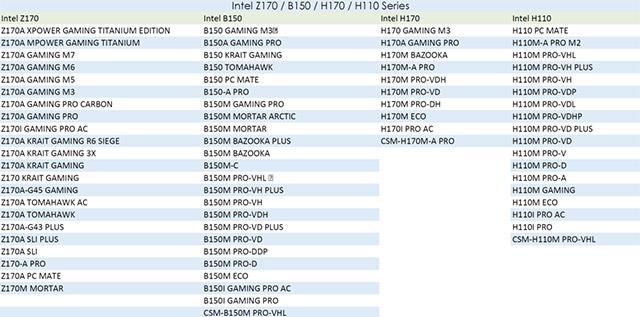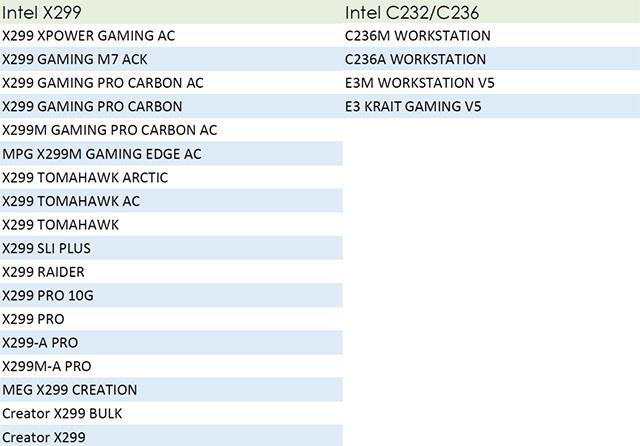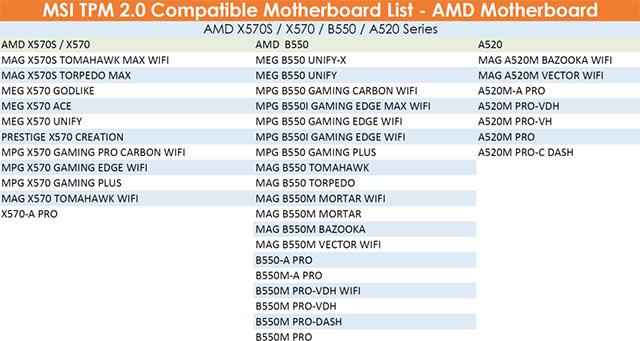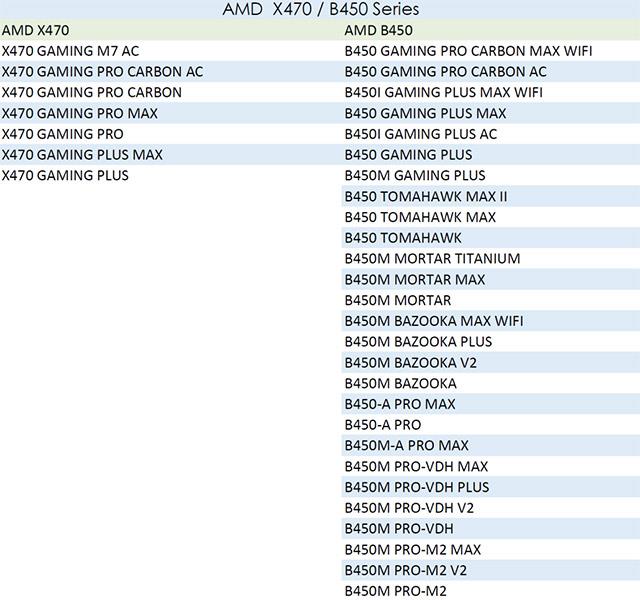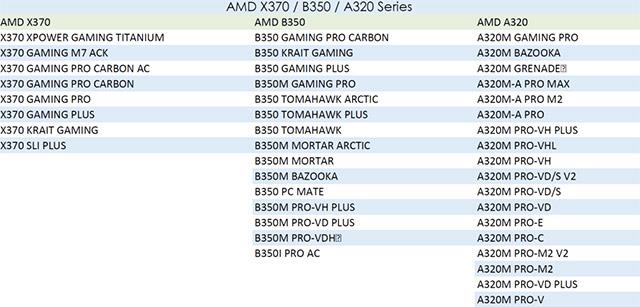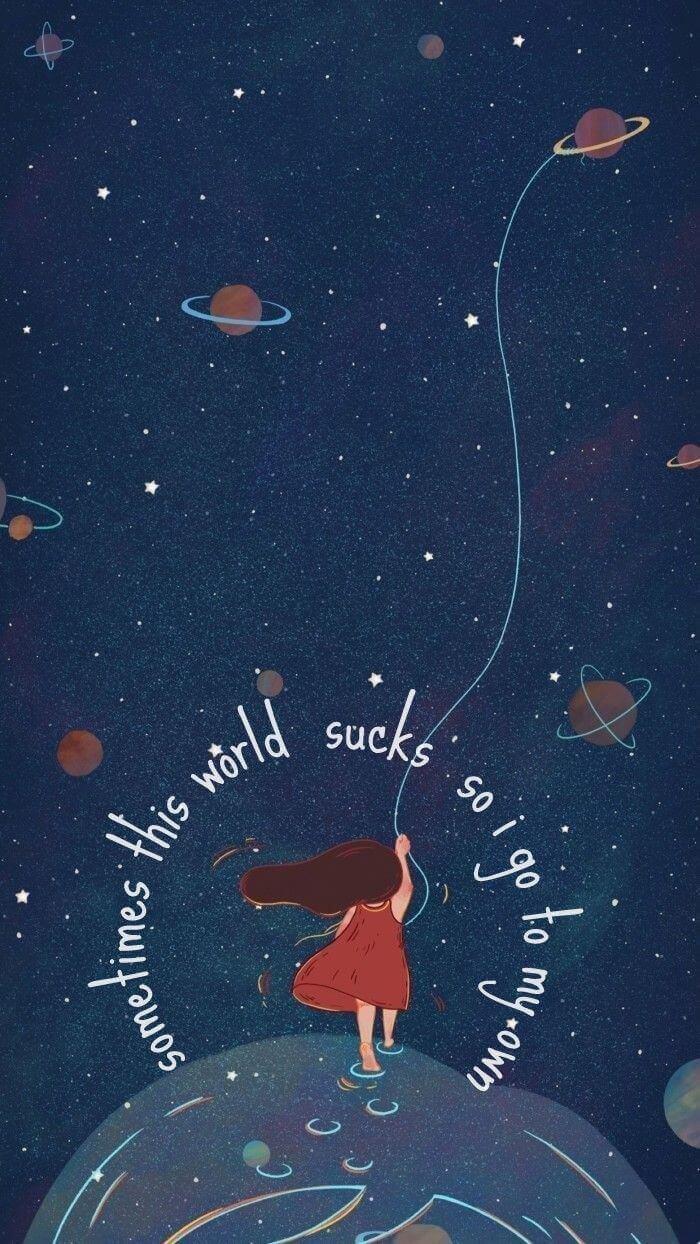Um ein Upgrade auf Windows 11 durchführen zu können, muss der Computer des Benutzers eine Reihe von Anforderungen in Bezug auf die Hardwarekonfiguration erfüllen, einschließlich TPM 2.0.
TPM (Trusted Platform Module) ist ein sicherer kryptografischer Prozessor, der Sie bei der Durchführung von Aktionen wie dem Generieren, Speichern und Einschränken der Verwendung kryptografischer Schlüssel unterstützt. Einige TPM-Chipsätze enthalten auch physische Sicherheitsmechanismen, um zu verhindern, dass Malware die Sicherheitsfunktionen des TPM manipuliert. Normalerweise wird der TPM-Chip direkt auf das Motherboard gelötet. Um zu wissen, ob Ihr PC auf Windows 11 aktualisiert werden kann oder nicht, müssen Benutzer daher zunächst feststellen, ob das von ihnen verwendete Motherboard TPM 2.0 unterstützt.
Neben Biostar , Gigabyte , Asus und ASRock hat auch MSI offiziell die Liste der Motherboards bekannt gegeben, die TPM 2.0 und Windows 11-Kompatibilität unterstützen.
Bemerkenswert ist, dass MSI auch jede einzelne Motherboard-Variante als Unterstützung für Windows 11 auflistet. Laut Hersteller verfügen alle Motherboards der Intel 100-Serie und AMD Ryzen-Motherboards über eine integrierte TPM 2.0-Funktionalität. verfügbar. Daher müssen Benutzer nur „Security Device Support“ im BIOS aktivieren und fertig.
Nachfolgend finden Sie eine Liste von MSI-Motherboards, die TPM 2.0 unterstützen (Diese Tabelle zeigt die Chipsätze und MSI-Motherboard-Reihen, die TPM 2.0 unterstützen).
| Produktlinie |
Chipsatz* |
CPU-Unterstützung |
| 500er-Serie |
Z590/B560/H510 |
10./11. Gen |
| 400er-Serie |
Z490/B460/H410 |
10./11. Gen |
| 300er-Serie |
Z390 / Z370 / B365 / B360 / H370 / H310 |
8./9. Gen |
| 200er-Serie |
Z270/B250/H270 |
6./7. Generation** |
| 100er Serie |
Z170 / B150 / H170 / H110 |
6./7. Generation** |
| X299 |
X299 |
X-Serie 10000/9000/78xx** |
Hinweis: Dies ist KEINE Liste von Motherboards, die mit Windows 11 kompatibel sind, sondern lediglich das BIOS von Motherboards, die TPM 2.0 unterstützen.
(*) Besuchen Sie Intel für weitere Informationen zum TPM 2.0-Unterstützungsstatus für Intel-Chipsätze.
(**) Intel-Prozessoren der 6./7. Generation und der X-Serie 9000/78xx sind nicht in der Liste der mit Windows 11 kompatiblen Chipsätze aufgeführt.
| Produktlinie |
Chipsatz |
| 500er-Serie |
X570 / B550 / A520 |
| 400er-Serie |
X470/B450 |
| 200er-Serie |
X370 / B350 / A320* |
| TR4-Serie |
TRX40 / X399* |
(*) Prozessoren der Ryzen 1000-Serie und der Ryzen Threadripper 1000-Serie (Zen1) stehen nicht auf der Windows 11-Kompatibilitätsliste. Besuchen Sie Microsoft für weitere Informationen zu Windows 11.
Motherboards der MSI Intel 500-Serie unterstützen TPM 2.0:
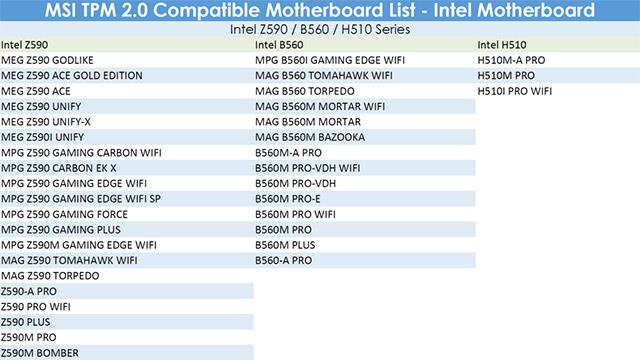
Motherboards der MSI Intel 400-Serie unterstützen TPM 2.0:
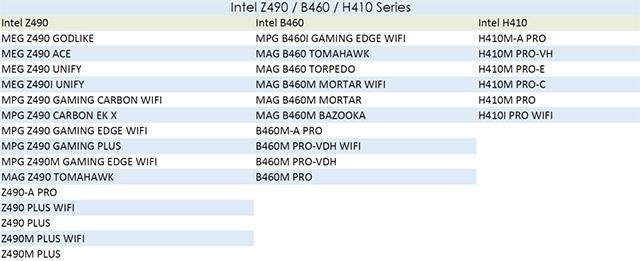
Motherboards der MSI Intel 300-Serie unterstützen TPM 2.0:
Motherboards der MSI Intel 200-Serie unterstützen TPM 2.0:

Motherboards der MSI Intel 100-Serie unterstützen TPM 2.0:
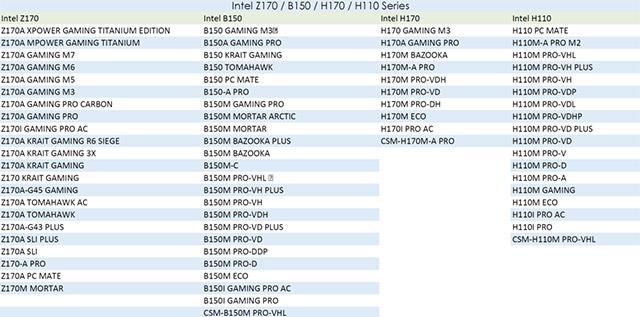
Motherboards der MSI Intel HEDT-Serie unterstützen TPM 2.0:
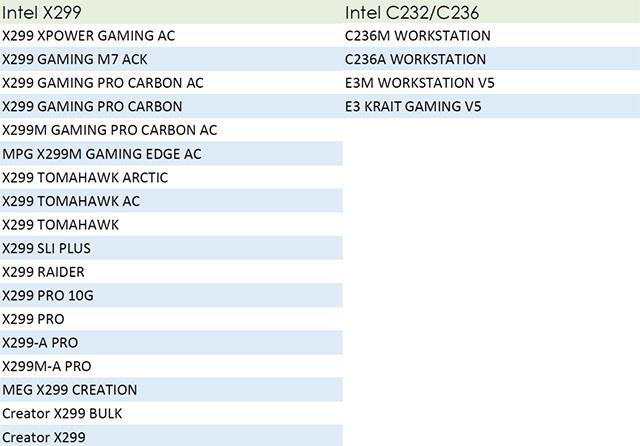
MSI AMD 500-Serie-Motherboards unterstützen TPM 2.0:
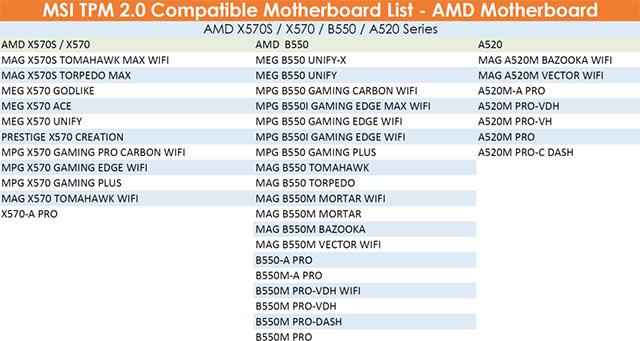
MSI AMD 400-Serie-Motherboards unterstützen TPM 2.0:
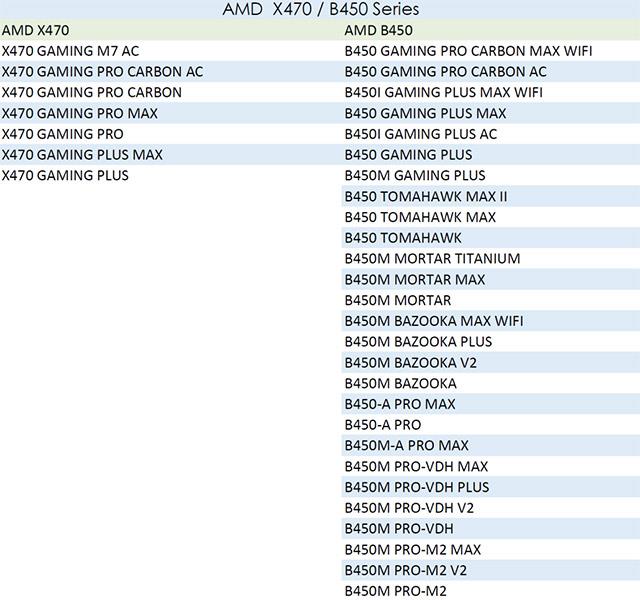
MSI AMD 300-Serie-Motherboards unterstützen TPM 2.0:
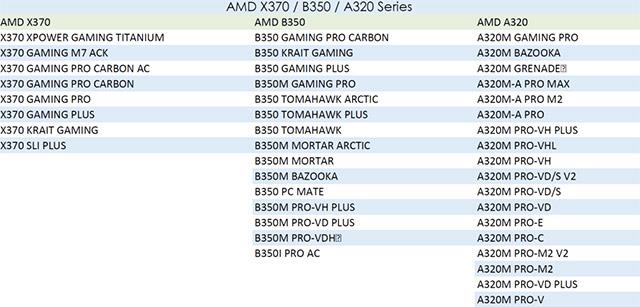
Motherboards der MSI HEDT-Serie unterstützen TPM 2.0:
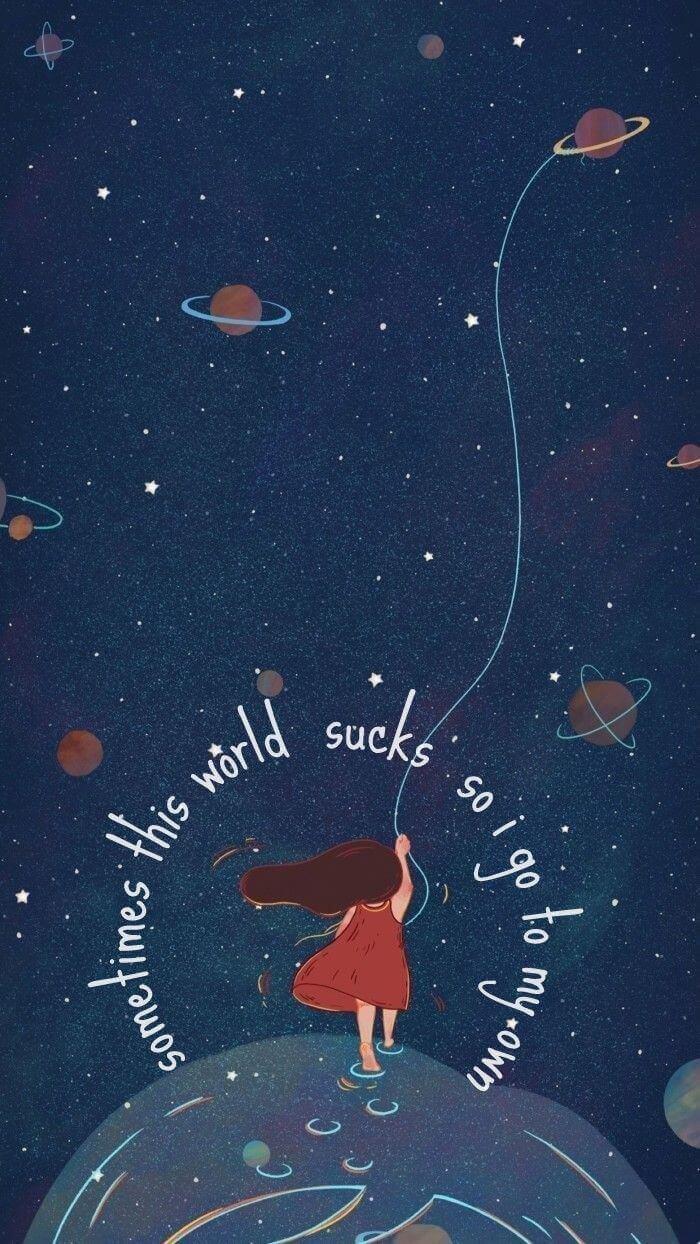
MSI fügt außerdem hinzu, dass selbst Motherboards älterer Generationen wie Intel 9-Serie, Intel 8-Serie und X99 HEDT-Plattformen über TPM 1.2-Funktionalität durch ihre jeweiligen Prozessoren (Haswell, Haswell-E, Broadwell, Skylake) verfügen und nicht in Windows 11 aufgeführt sind Support-Liste. MSI führt eine interne Überprüfung durch, aber dies hängt auch davon ab, ob Microsoft Unterstützung für Chipsätze der älteren Generation ermöglicht oder nicht. Ist nicht der Fall.